win11更新文件怎么删除 win11更新文件删除的方法介绍[多图]
教程之家
Win11
在系统完成更新后,会有多余的更新文件储存在电脑中,占据我们的电脑内存,我们可以通过删除系统文件的方式将它删除,也可以在控制面板中删除已安装的更新,下面就一起来操作一下吧。
win11更新文件怎么删除
一、删除更新垃圾文件
1、双击打开桌面上的“此电脑”

2、找到我们的c盘,右键选中它打开“属性”
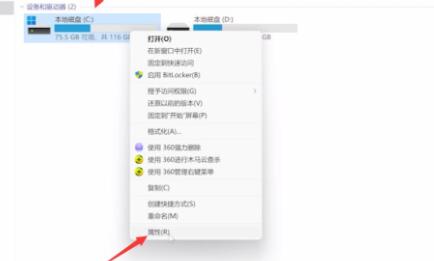
3、点击属性中的“磁盘清理”选项。

4、勾选其中的“系统文件”和“临时文件”,然后点“确定”即可。

方法二:删除更新
1、在开始菜单的上方搜索“控制面板”,然后点击“打开”
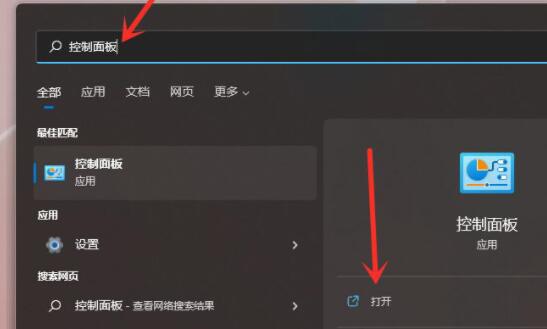
2、接着点击下方的“卸载程序”

3、点击左侧的“查看已安装的更新”,然后在其中删除想要删除的更新即可。
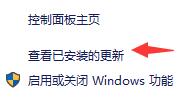
以上就是win11更新文件删除的方法介绍了,需要的朋友快去删除更新文件吧。想知道更多相关消息还可以收藏教程之家。
![微软新系统win11发布了吗[多图]](https://img.jiaochengzhijia.com/uploadfile/2022/1224/20221224204853627.png@crop@160x90.png)
![参加win11内测的方法[多图]](https://img.jiaochengzhijia.com/uploadfile/2022/1224/20221224102452534.png@crop@160x90.png)
![怎么安装正版win11[多图]](https://img.jiaochengzhijia.com/uploadfile/2022/1223/20221223200051981.jpg@crop@160x90.jpg)
![3代酷睿装win11教程[多图]](https://img.jiaochengzhijia.com/uploadfile/2022/1222/20221222231250862.png@crop@160x90.png)
![win11release preview是什么 win11release preview频道详细介绍[多图]](https://img.jiaochengzhijia.com/uploadfile/2021/0817/20210817235150335.jpg@crop@160x90.jpg)
![win11怎么看电池 win11看电池的教程介绍[多图]](https://img.jiaochengzhijia.com/uploadfile/2021/0808/20210808172015285.jpg@crop@240x180.jpg)
![华硕怎么重装系统win11[多图]](https://img.jiaochengzhijia.com/uploadfile/2022/0907/20220907025524925.png@crop@240x180.png)
![小米10怎么刷win11 小米10刷win11的教程[多图]](https://img.jiaochengzhijia.com/uploadfile/2021/1102/20211102104619861.jpg@crop@240x180.jpg)
![win11搜索在哪 win11搜索位置详细介绍[多图]](https://img.jiaochengzhijia.com/uploadfile/2021/1112/20211112171812229.jpg@crop@240x180.jpg)